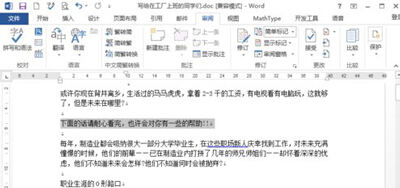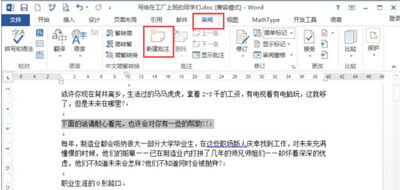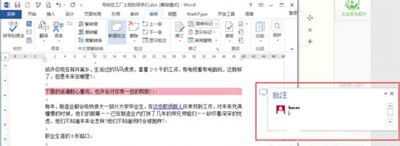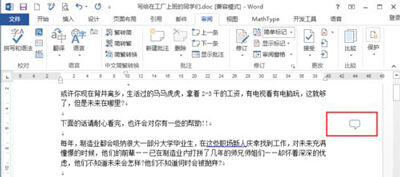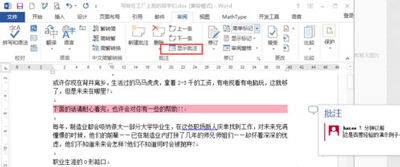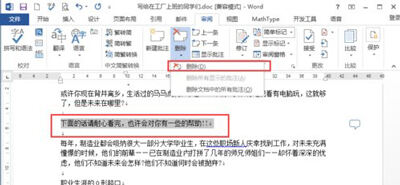Word文档如何添加批注?
办公教程导读
收集整理了【Word文档如何添加批注?】办公软件教程,小编现在分享给大家,供广大互联网技能从业者学习和参考。文章包含341字,纯文字阅读大概需要1分钟。
办公教程内容图文
2、在Word右上方的菜单中,找到“审阅”,在审阅下找到批注工具,点击“新建批注”。
3、在弹出的右边批注窗口中,输入自己的需要添加的批注的内容。
4、在左侧显示这样一个符号,就代表这个行文本有一个批注存在。
5、如果不想让Word文档不显示出批注的内容,可以点击审阅批注工具里的,“显示批注”工具来决定是否显示。
6、如果想删除批注,我们选择有批注的文本,也可以选中右边的批注符号,然后点击删除批注即可。
以上是为您收集整理的【Word文档如何添加批注?】办公软件教程的全部内容,希望文章能够帮你了解办公软件教程Word文档如何添加批注?。
如果觉得办公软件教程内容还不错,欢迎将网站推荐给好友。